MathType 如何快速编辑矢量矩阵
在用MathType编辑公式时,会有各种各样的公式符号字母等等在公式中出现,这也是在Word这样的文字处理器不能直接编辑公式的原因,必须要借助MathType这样的公式编辑器来编辑。在用MathType编辑时,对于矢量,一般是有两种表示方法,一种是直接加箭头,一种是直接以加粗来表示,在矩阵矢量中,我们一般是采用加粗的形式来表示。在MathType中,我们也可以很快地编辑出这样加粗的矩阵矢量,而不用每次都进行加粗的操作。下面就来看看MathType矢量矩阵的快速编辑方法。
具体操作方法如下:
1.按照自己的使用习惯打开MathType公式编辑器,进入到编辑界面。打开方式可以是从Word中打开,也可以是从资源管理器中打开,任何一种打开方式都是可以的。

打开软件进入编辑状态
2.打开公式编辑器后,用鼠标点击MathType菜单中的"样式"——"定义"命令。
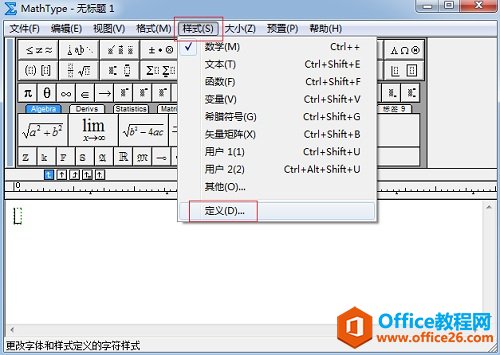
点击MathType菜单中的"样式"——"定义"命令
3.随后会弹出一个"定义样式"对话框,在这个对话框中,将"向量和矩阵"这一项后面的粗体勾选上,最后"确定"。

"定义样式"对话框中将"向量和矩阵"这一项加粗
4.回到编辑界面,再次点击"样式"命令,在下拉菜单中点击"矢量矩阵"这个命令。
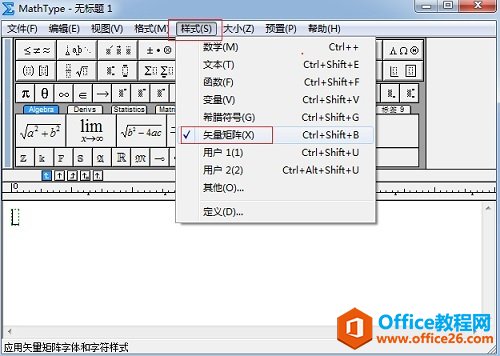
点击"样式"——"矢量矩阵"命令
5.以上全部都设置完成后直接在编辑区域中输入相应的矩阵变量,比如图中所示。这样输入后就直接是加粗的矢量矩阵了,而不用每次都选中变量后再加粗。
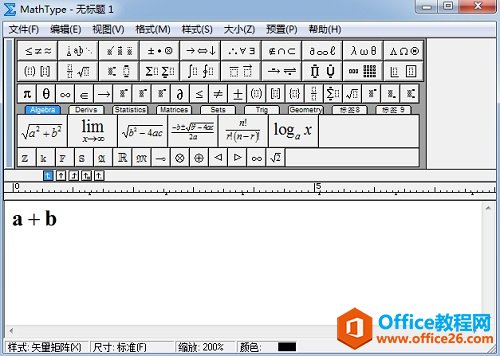
快速编辑矢量矩阵示例
以上内容向大家介绍了MathType矢量矩阵的快速编辑方法,这个方法说起来也不难,只是在使用时的一些技巧,其实不使用这个技巧也可以完成这些编辑,只是操作过程会麻烦一点。对于不熟悉的用户不使用这个技巧也没关系,只是为了使这个公式编辑效率更高一点总结的一些小技巧。
MathType 如何快速编辑矢量矩阵的下载地址:
您可能感兴趣的文章
- 04-18如何解决word中文双引号变成英文引号
- 04-18Word2010技巧大全
- 04-18word怎么设置对齐字符网格
- 04-18如何在Word2010里插入水印?
- 04-18word 设置编号后如何让下面的字对齐
- 04-18word中的网格对齐是什么意思
- 04-18如何解决word2013停止工作
- 04-18word打印缺一部分表格文件怎么办
- 04-18WORD中怎样设置字体长宽
- 04-18Word2013怎样制作名片


阅读排行
推荐教程
- 11-22office怎么免费永久激活 office产品密钥永久激活码
- 11-30正版office2021永久激活密钥
- 11-25怎么激活office2019最新版?office 2019激活秘钥+激活工具推荐
- 11-25office2010 产品密钥 永久密钥最新分享
- 11-22Office2016激活密钥专业增强版(神Key)Office2016永久激活密钥[202
- 11-30全新 Office 2013 激活密钥 Office 2013 激活工具推荐
- 11-25正版 office 产品密钥 office 密钥 office2019 永久激活
- 11-22office2020破解版(附永久密钥) 免费完整版
- 11-302023 全新 office 2010 标准版/专业版密钥
- 11-22office2010激活密钥有哪些?office2010永久激活密钥分享







